사진, 이미지를 텍스트로 변환하는 완전 간단한 방법을 소개해드립니다.
프린트한 문서를 핸드폰으로 사진 찍어서 카톡으로 받았는데, 문서를 찍은 사진을 보고 일일이 옮겨적다가 이거는 아닌거 같다며 저한테 요청을 하신 분이 있어서.. 사진을 텍스트로 변환하는 간단한 노하우 공유합니다..
생각보다 사진을 텍스트로 변환하는 방법을 몰라서 일일이 글자를 치는 노가다를 하시는 분이 많더라구요..
사실.. 저도 처음에는 핸드폰 (갤럭시 s8)으로 이미지를 캡쳐해서 핸드폰으로 텍스트 변환하기 했었는데.. 오타도 많고.. 일단 화면이 너무 작아서 그것도 꽤 노가다더라구요..
하지만 구글에서 아주 간단하게 할 수 있는 방법이 있답니다. 저도 해보고 생각보다 정확도도 높아서 깜짝놀랐네요..
1. 우선 구글 로그인을 한 다음에 Google 드라이브 로 들어가시면 됩니다. (크롬 쓰시는 분들은 좀더 편하게 들어가실 수 있어요.. 크롬 강추~)
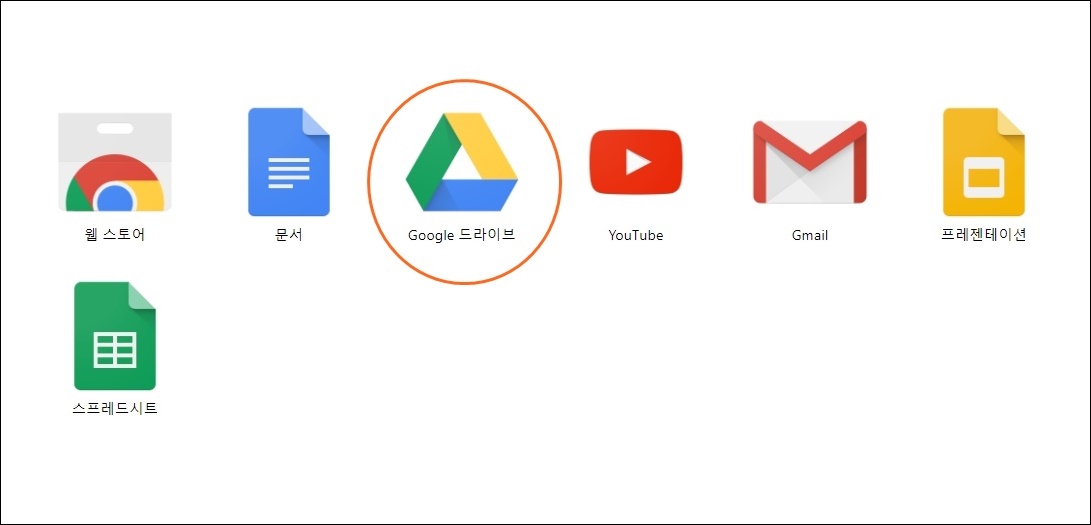
2. 구글 드라이브 들어가시면 (당연히 개인 계정으로 로그인 되어 있어야 합니다.) 맨 위에 " + 새로만들기" 클릭합니다.
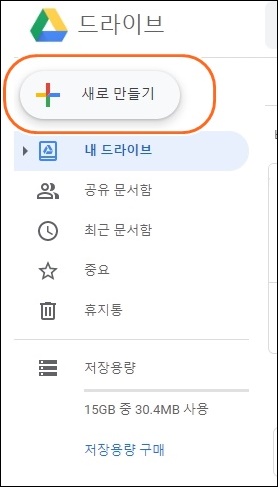
3. 그림파일이 한개이면 '파일업로드' 를 선택, 그림파일이 여러 개면 한 폴더에 넣어놓고 '폴더업로드'를 선택하시면 됩니다.
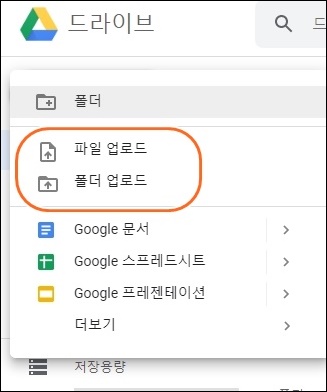
4. 업로드완료된 것을 확인한 후 필요한 그림파일을 선택한 후 '마우스 우클릭' 합니다.
그러면 아래와 같이 메뉴가 뜨는데, 두번째 "연결 앱" 클릭

5. 연결 앱 중 맨 위에 'Google 문서' 클릭하시면.. 이제 거의 끝났습니다.
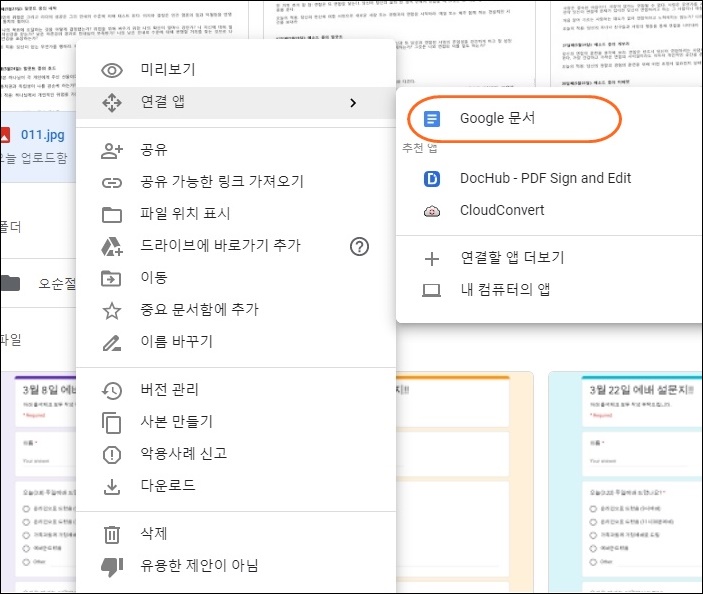
6. 그림파일을 텍스트로 변환하는 동안 아래 이미지가 뜹니다. 빨강노랑이 몇번 왔다갔다 하다보면..
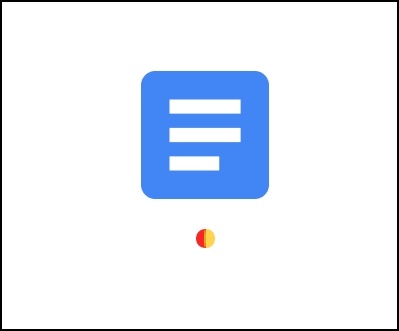
7. 짜잔.. 아래와 같이 MS 워드파일 형식이 열리면서 위에 그림파일, 아래는 텍스트로 변환된 문서가 뜹니다.
비교해보면서 띄어쓰기 오타 등을 확인하시면 되는데, 제가 본 바로는 거의 오타없이 잘 변환해줍니다.
확인 후 문서 맨 앞 "파일" 클릭 중간쯤 '다운로드' 클릭 'MS 워드(.docx) ' 클릭 한 다음 필요한 이름으로 저장하시면 끝입니다.
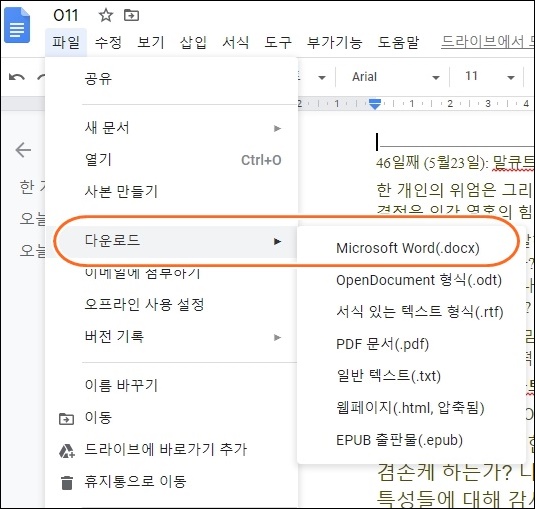
8. 한가지 더 팁을 드리자면 사진찍은 그림파일이 조금 어둡다면 포토스케이프나 포토샵을 이용해서 배경은 환하게, 콘트라스(대비)는 좀 진하게 변경한 다음 변환하시면 좀더 정확하게 하실 수 있습니다.
제가 작업한 그림파일인데 삐뚤게 직혀서 글씨가 한쪽으로 올라갔는데도 변환하는데는 문제가 없더라구요..

생각보다 그림파일을 텍스트로 변환해서 사용해야 하는 경우가 많은데, 구글을 이용해서 간단하게 해보시길 추천합니다.
다른 온라인 프로그램을 사용하는것보다 훨씬 간단하고 정확합니다.
'도움되는이것저것' 카테고리의 다른 글
| [속보] 2021년 대체공휴일 확대, 나도 쉴수있을까? (0) | 2021.06.23 |
|---|---|
| 제2차 경기도 재난지원금 신청하세요 (2월 1일 부터) (0) | 2021.01.31 |
| 구글 애드센스 승인!! 생각보다 간단해서 놀람!! (0) | 2020.07.20 |
| SBS <하이에나>에서도 헷갈리는 요양병원과 요양원의 차이? (0) | 2020.03.17 |
| MBC 시리즈M : 별의별인간연구소 <눈치편> 연차사유 제출하라는 회사? (0) | 2020.03.02 |



